На версиях Android 7-9 на телефонах Samsung (в частности, A50) нужно запустить приложение «Телефон», затем коснуться нужного контакта, а затем нажать клавишу «I ».
Как установить фото на контакт в самсунг – пошаговая инструкция с фото
Входящие телефонные звонки часто застают нас не в то время. За рулем автомобиля или под неодобрительным взглядом начальника на совещании не очень удобно тратить драгоценные секунды на чтение имени абонента. Возможность установить фото для контакта на смартфоне Samsung Galaxy или любом другом мобильном устройстве под управлением операционной системы Android – хорошее решение для таких ситуаций. Достаточно беглого взгляда на экран, чтобы идентифицировать абонента.
Есть несколько разных способов установить фото для контакта на Samsung:
- Прямо из Галереи. Самый простой и быстрый вариант, позволяющий использовать не только фотографии, но и любые другие изображения, сохраненные в графическом формате.
- С помощью системного приложения «Контакты». Это позволяет использовать уже сохраненные изображения или сделать снимок.
- С помощью специализированных приложений. Такое ПО дает ряд преимуществ (например, позволяет получить полноэкранное изображение или прикрепить к контакту не только фото, но и видео) и содержит множество других полезных функций для управления мобильным устройством.

Каждый из вариантов имеет свои преимущества, поэтому каждый пользователь выбирает наиболее удобный для себя способ. Рассмотрим все вышеперечисленные способы более подробно.
Предварительные действия
Если вы решили установить фото или изображение для контакта на Samsung Galaxy, учтите, что операционная система Android предоставляет эту возможность только для номеров, хранящихся в памяти телефона. Для адресной книги, расположенной на SIM-карте, нельзя прикрепить личную графику. Поэтому данные абонента нужно предварительно перенести с симки на смартфон.
Эта простая операция выполняется следующим образом:
- запустить приложение «Контакты» на мобильном устройстве»;
- в меню настроек тапните «Экспорт/Импорт»;
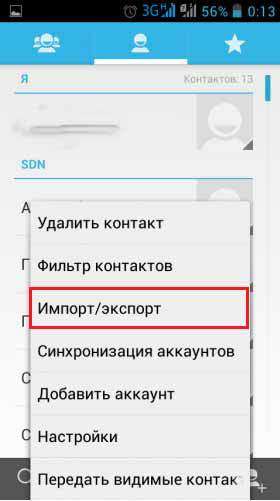
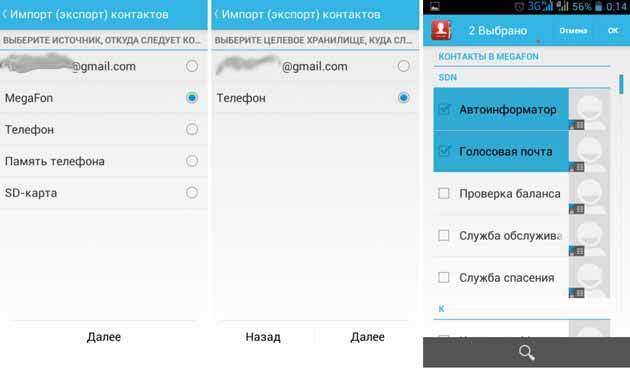
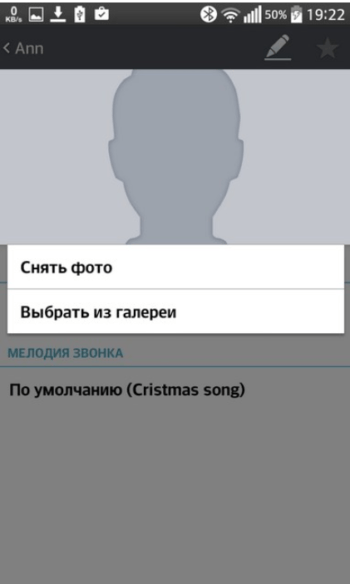
Система автоматически передаст необходимую информацию. Теперь можно переходить к непосредственному изучению того, как установить фото для контакта на Самсунг.
Первое, что вам нужно сделать, это открыть «Контакты» (приложение «Телефон» не подходит). Найдите контакт, для которого вы хотите добавить/изменить фотографию.
Приложения для установки фото
Конечно, стандартные способы отображения абонента, предлагаемые стандартными средствами Android, очень удобны. Минус в том, что фото, отображаемое на экране Samsung, занимает только его часть. Если владелец хочет, чтобы изображение было четким и занимало всю поверхность экрана, ему потребуется установить дополнительное программное обеспечение. Его можно скачать бесплатно или приобрести в любом виртуальном магазине: бренд Samsung, Play Market. Рассмотрим самые популярные.
Phone+
Основные функции приложения:
- кастомизация смартфона — установка фото, новых мелодий, тем и других опций;
- синхронизация устройств;
- создание резервной копии.
Утилита предлагает множество устройств, включая вспышку при входящем звонке или видеоприветствие. Кроме того, приложение позволяет установить изображение на весь экран в формате HD. И даже звонки с неизвестных номеров могут сопровождаться отображением изображения — утилита установит выбранное пользователем по умолчанию.
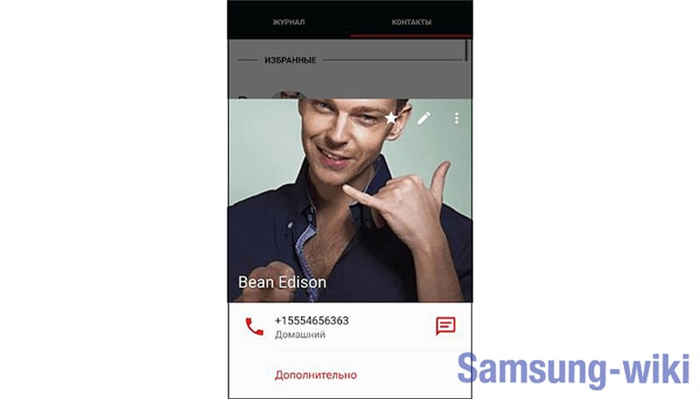
Full Screen Caller ID
Утилита имеет тот же функционал, что и предыдущая. Особенность: Возможность установить короткое видео для конкретного звонящего. Для каждого подписчика можно установить персональную цветовую схему, цвет уведомлений и звук, чтобы они выделялись из общего потока сообщений.
HD Photo Caller Screen
Приложение с простым интерфейсом и не самым разнообразным функционалом. Основная задача — установить фото для контакта на телефоне Самсунг и обработать его по желанию владельца смартфона.

Set Contact Photo
Интересный инструмент, умеющий искать фотографии не только на смартфоне пользователя, но и в популярных социальных сетях и мессенджерах: WhatsApp, Facebook, ВК, LinkedIn, Google, Twitter, Instagram. Выбранные фотографии обрабатываются во встроенном редакторе и устанавливаются в качество HD для входящего звонка.
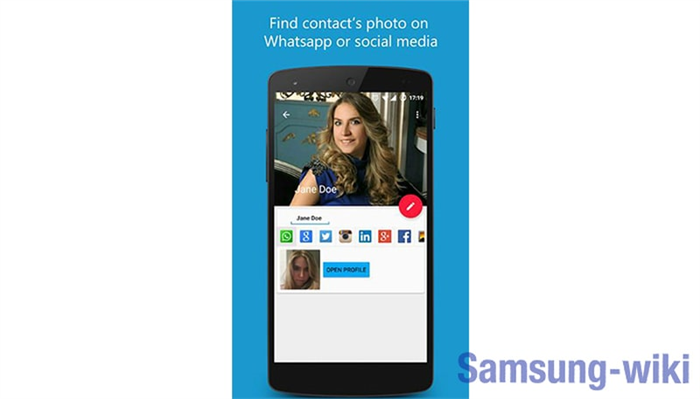
Sync.ME
Приложение позволяет привязать телефон к профилю владельца в Samsung. Это автоматически свяжет все фотографии контактов из телефонной книги, которые они разместили на Facebook.
Возможные проблемы с установкой фото на контакт
Как правило, при установке фото на контакт на Самсунг А50 сложностей не возникает. Основная проблема, с которой вы можете столкнуться, это то, что изображение не привязано к выбранному номеру. Обычно это связано с ограничениями на работу Android. Возможные проблемы и пути их решения:
- изображение не закреплено за подписчиком; проверьте, не перенеслись ли контакты с SIM-карты во внутреннюю память устройства;
- приложение не работает — проверьте, соответствует ли операционная система требованиям утилиты;
- фото в приложение не добавляется — формат сохраняемых изображений не соответствует требованиям утилиты. Фото лучше делать камерой смартфона, программа самостоятельно подстроит его под ваши требования.
Другие трудности встречаются редко.
Джеф Коллинс (Написано статей: 142)
Автор статей по программам и настройке устройств. От него всегда можно услышать о новых моделях смартфонов и телевизоров, их новых возможностях. Посмотреть все публикации автора →
В сегодняшней статье я расскажу, как сделать ссылку (фото) на конкретный контакт на новом устройстве Samsung Galaxy A50 с помощью настроек смартфона, а также с помощью стороннего приложения. Ну давайте начнем
Что делать, если фото не ставится на контакт?
Как правило, пользователи редко сталкиваются с трудностями при подключении изображения. Но бывают ситуации, когда фото не контактирует на Самсунге. Это возможно при наличии ограничений или некоторых особенностей операционной системы Android. Прежде чем вносить какие-либо изменения, следует убедиться, что контакты были перенесены с SIM-карты на телефон. В противном случае вы не сможете опубликовать фото.
При использовании приложения убедитесь, что оно подходит для вашей версии операционной системы. Дополнительные требования иногда предъявляются к формату и размеру фотографии. Чтобы не ошибиться, проще сделать фото контакта встроенной камерой. В остальном работа не вызывает проблем и изображение успешно прикрепляется к подписчику. При этом имейте в виду, что расширенный функционал можно получить только за счет использования дополнительных программ.
Как поставить фото на контакт : 2 комментария
Привет! У меня вопрос: как вставить аватарку в контакт? Я сохранил все свои контакты на телефоне.
Но значок ФОТО не активен. Выход один — удалить контакт, ввести заново и тогда можно ставить фото. И у меня около 200 контактов.
Когда контакт сохраняется не на сим-карте, а в телефоне, к нему можно добавить фото. Попробуйте перезагрузиться или сделать сброс к заводским настройкам. Но я не думаю, что вам нужно фото для 200 контактов
Приложение с простым интерфейсом и не самым разнообразным функционалом. Основная задача — установить фото для контакта на телефоне Самсунг и обработать его по желанию владельца смартфона.
Как установить фото на контакт в телефоне Samsung
При создании нового контакта на смартфоне Samsung указываем ваше имя, фамилию, электронную почту и другую необходимую информацию.
Помимо этих данных, вы можете украсить контакт, выделив его среди остальных, добавив фото в личную карточку.
После этого это изображение будет отображаться в разделе контактов, а также при входящем или исходящем звонке от этого абонента.
Для выполнения этих целей вам не нужно использовать какое-либо стороннее приложение или программу.
Так как эта функция интегрирована в официальную прошивку нашего телефона. Далее я дам пошаговую инструкцию, в которой объясню, что и как делать.
Внимание, вы можете установить фото только для контакта, хранящегося в памяти телефона, если оно сохранено на сим-карте, это не сработает.
Как поставить фото на контакт на Samsung Galaxy
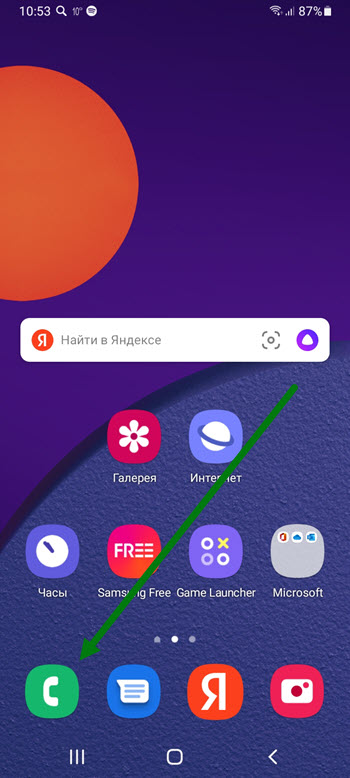
1. Входим в приложение телефона.
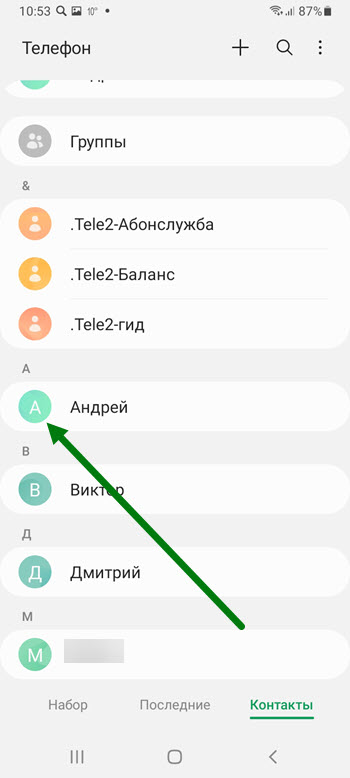
2. Найдите нужный контакт и нажмите кружок рядом с именем.
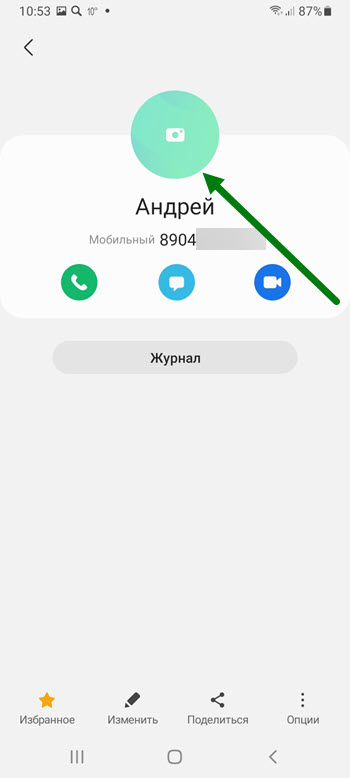
3. В открывшемся окне нажмите зеленую кнопку со значком камеры.
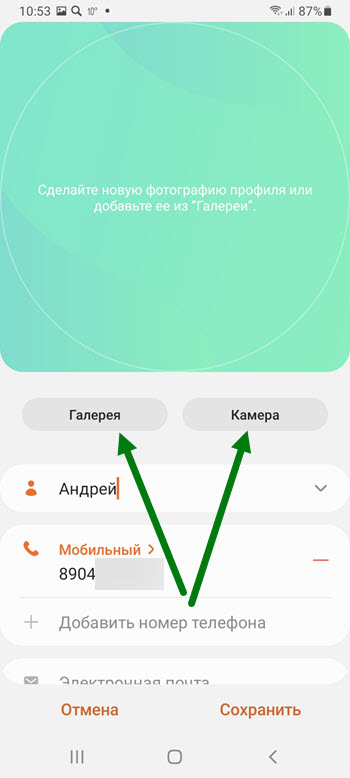
4. Нам предлагают выбрать фото из галереи, либо сделать новое, я выберу из галереи.
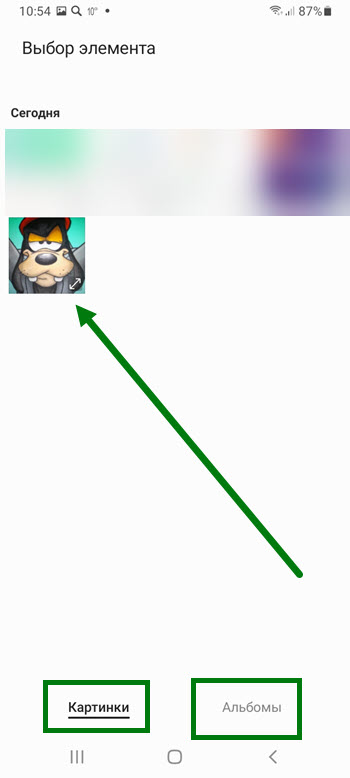
5. Сквозь изображения или альбомы найдите нужное изображение и нажмите на него.
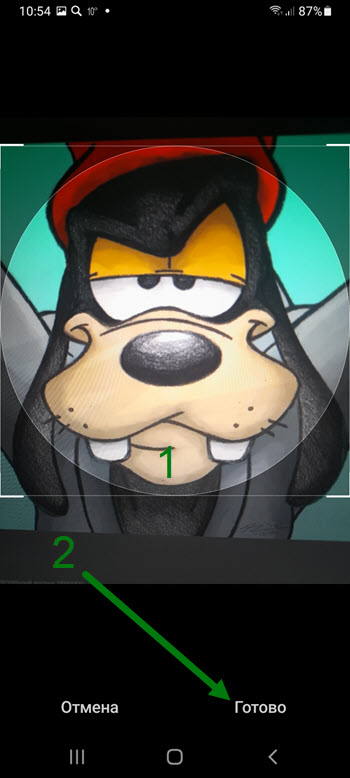
6. Переместите кружок, чтобы выбрать нужную деталь, затем нажмите кнопку «Готово».
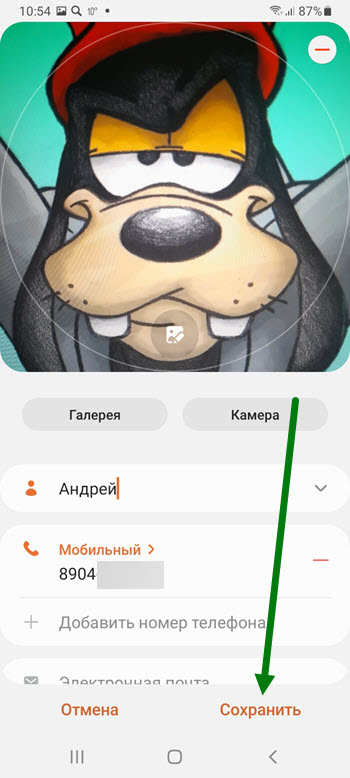
7. На последнем шаге сохраните изменения.
Как поменять или удалить
Если вы решили изменить или удалить фотографию, сделайте следующее.
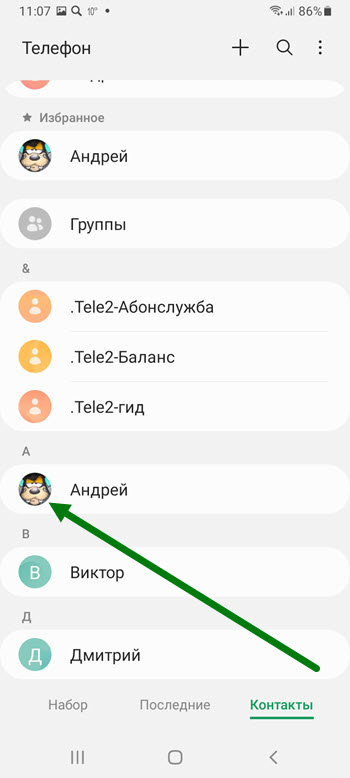
1. Откройте раздел «Контакты», найдите нужный, а затем нажмите на изображение.
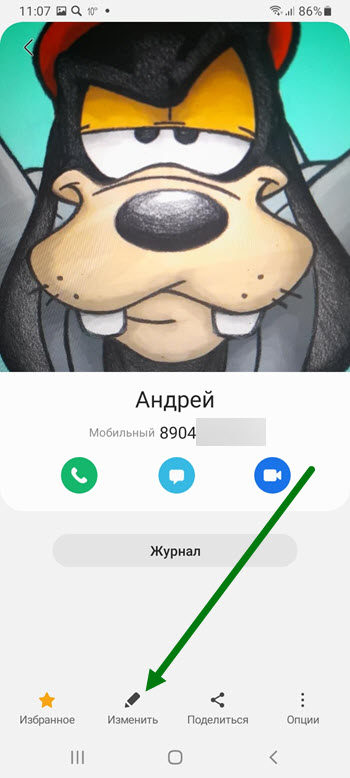
2. Нажмите кнопку «Изменить».
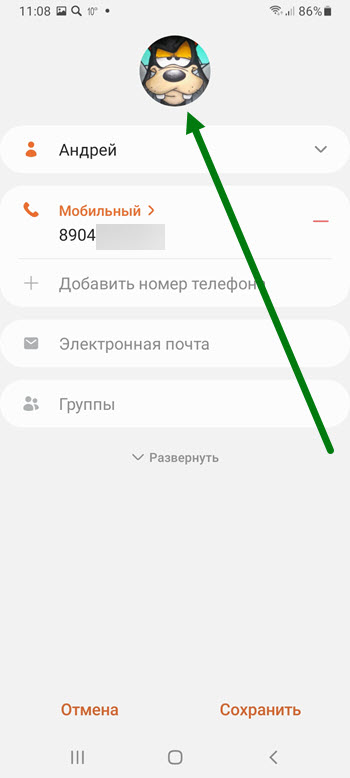
3. Нажмите на фото еще раз.
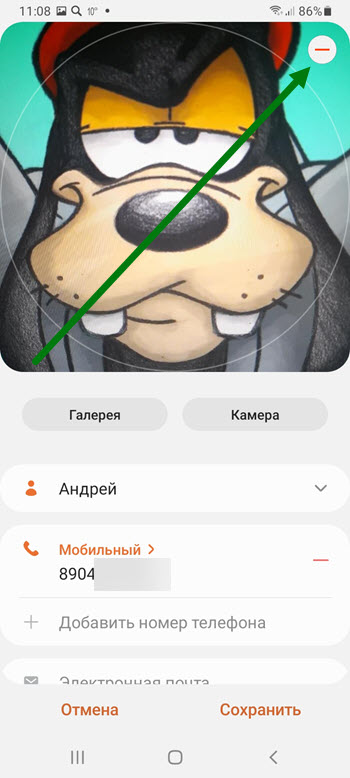
4. В правом верхнем углу есть кнопка «Минус», нажмите на нее.

5. Сохраните изменения или выберите другое.
Как установить фото на контакт в телефоне Samsung
Казалось бы, что может быть проще – установить фото для контакта в телефоне. Это банальная операция, известная практически каждому владельцу современного смартфона, независимо от того, какого он производителя. Но когда мы получаем в руки телефоны Samsung (особенно последние модели), мы можем столкнуться с определенными трудностями, когда дело доходит до добавления фотографии к нужному контакту. Сделать? Далее мы обсудим, как поставить фото на любой контакт на телефонах Samsung. А также то, что нам для этого понадобится.
Особенности хранения информации о контактах в смартфонах Самсунг
Текущая функциональность телефонов Samsung позволяет выбрать четырех операторов контактных данных:
| Места хранения: | Особенности: |
|---|---|
| SIM-карта (1 и 2) | Контактные данные хранятся на 1 или 2 SIM-картах в вашем телефоне. Поскольку объем памяти SIM-карты невелик (часто это всего 128 кб), то SIM-карта обычно хранит только фамилию и имя контакта (на латинице) и его номер телефона. Другие контактные данные, включая фотографии, здесь не хранятся. |
| Телефон (память телефона) | В этом случае у нас больше возможностей для сохранения контактных данных. Мы можем легко сохранить контактное имя на кириллице, различные номера телефонов, адрес, место работы, место жительства, фото и другую информацию |
| Google (аккаунт Google) | В этом случае контактные данные привязываются к учетной записи Google пользователя телефона. Соответственно, контактные данные хранятся на серверах Google. При необходимости такие данные легко переносятся на новый телефон. |
| Учетная запись Samsung (учетная запись Samsung) | Связан с учетной записью пользователя Samsung. Он редко используется, но возможности огромны. |
Если вы ранее сохраняли свои контакты на сим-карту (или этот способ сохранения был установлен на вашем телефоне по умолчанию), то вы не сможете установить фото для своего контакта в Sumsung. В этом случае нужно перенести номера из контактов на телефон. Для переноса телефонных номеров из памяти SIM-карты в телефон обычно требуется запустить приложение «Контакты», в меню настроек выбрать пункт «Импорт/Экспорт ».
Затем выберите SIM-карту из списка источников и нажмите «Далее». Укажите телефон в качестве нового места для хранения контактов. Осталось отметить список абонентов для переноса их номеров на телефон и подтвердить операцию переноса тапом на «ОК ».
Помимо телефона, в качестве места хранения данных аккаунта можно выбрать аккаунт Google (актуально для новых моделей Samsung). В этом случае при добавлении контакта введите номер, нажмите «Добавить в контакты» — «Создать контакт» — «Google». Далее остается ввести контактную информацию и коснуться круглого поля, чтобы привязать изображение к подписчику.
Давайте рассмотрим стандартные способы поставить фото в контакт на смартфоне Samsung.
Используйте функционал приложения «Контакты», чтобы поставить фото на абонента
В телефонах Samsung есть стандартный механизм добавления фото в контакты.
Для его реализации необходимо сделать следующее:
- Откройте приложение «Контакты» и коснитесь нужного номера телефонной книги;
- Нажмите на значок карандаша или кнопку «Редактировать »;
- Откроются контактные данные. Коснитесь изображения мужчины;
- Выбираем, где мы хотим получить изображение для этого контакта: сделав фото или загрузив изображение из галереи;
- Выбрав нужный источник и прикрепив изображение к подписчику (потребуется указать оптимальные размеры будущего изображения для отображения), нажмите «Сохранить ».
Есть три наиболее распространенных варианта настройки определенного номера с помощью фотографии. Должны быть выполнены определенные условия, вытекающие из спецификаций Android. Будет нужно:
Как установить фото на контакт в Samsung Galaxy A50 – при помощи настроек смартфона
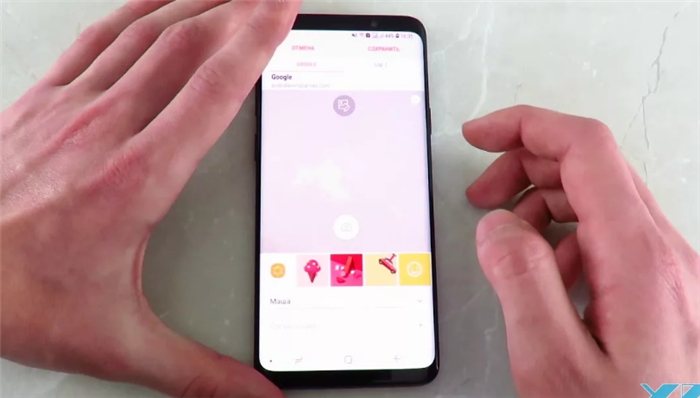
Вы только что сфотографировали друга или любимого человека и хотите использовать его в качестве контактной фотографии? Вы можете добавить фотографию к контакту на Samsung Galaxy A50 через приложение «Фотографии» для этого:
- Перейдите в приложение «Фотографии» или также называемое «Галерея». Там откройте фото, нажав на него.
- В верхней части Samsung Galaxy A50 появится панель с меню, представленным тремя выровненными точками.
- Выберите его, затем перейдите к «Установить как». Откроется другое меню.
- Выберите Фото контакта. Вы будете перенаправлены в меню «Контакты». Пролистайте список контактов, пока не найдете нужный. Нажмите здесь.
- Отрегулируйте выделение вокруг изображения, чтобы в качестве фотографии контакта использовалось только лицо человека или все изображение. Нажмите «Готово».
Как установить фото на контакт в Samsung Galaxy A50 — через меню «Контакты»
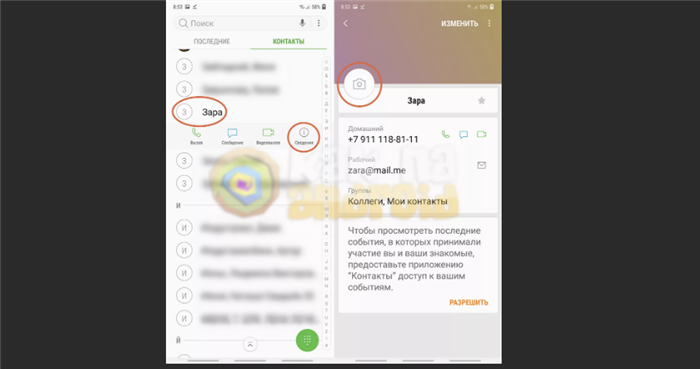
Вы только что добавили контакт и хотите прикрепить к нему фотографию. Вы можете добавить фотографию к контакту на Samsung Galaxy A50 через меню «Контакты». Для этого:
- Откройте меню «Контакты» и перейдите к контакту, которому вы хотите добавить фотографию. Нажмите здесь.
- Вы находитесь на странице контактов. В правом верхнем углу вы можете увидеть три значка.
- Выберите карандаш. Это опция «Изменить». Рядом с названием находится кружок со знаком «+». Нажмите здесь.
- Откроется меню с предложением выбрать фотографию из галереи или напрямую сфотографировать человека.
- Зайдите в галерею, выберите нужную фотографию, кликнув по ней.
- Затем отрегулируйте выделение вокруг изображения так, чтобы отображалось только лицо человека или все изображение отображалось как изображение контакта на Samsung Galaxy A50.
- Нажмите «Готово».
Если вы делаете снимок напрямую, выберите «ОК» после того, как вы сделали снимок. Затем отрегулируйте выделение вокруг изображения, чтобы в качестве фотографии контакта использовалось только лицо человека или все изображение. Нажмите «Готово» на Samsung Galaxy A50.
Ultimate Caller ID Screen HD Google Play предлагает два десятка программ для этого запроса. Я скачал штук десять по очереди. Ничего не работает асус макс м2
Первый способ как добавить фото на контакт самсунг а30 / а20 / а40
Первое, что вам нужно сделать, это открыть «Контакты» (приложение «Телефон» не подходит). Найдите контакт, для которого вы хотите добавить/изменить фотографию.
В списке контактов нажмите иконку слева (если фото не добавлено к номеру, то это будет первая буква).

Теперь в центре нажмите на значок «Камера» или простой цветной кружок, чтобы открыть карточку контакта.
Затем сразу же выберите изображение или нажмите «Галерея», чтобы разместить свою фотографию.
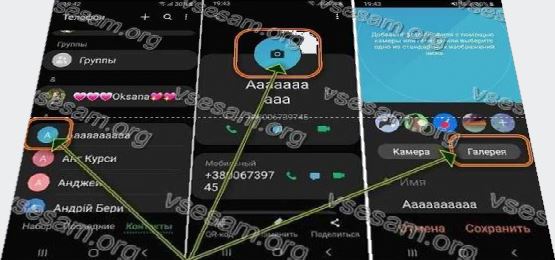
После выбора можно смело редактировать фото, например, обрезать. Когда закончите, нажмите «Готово» и сохраните свою работу. Вот и все.
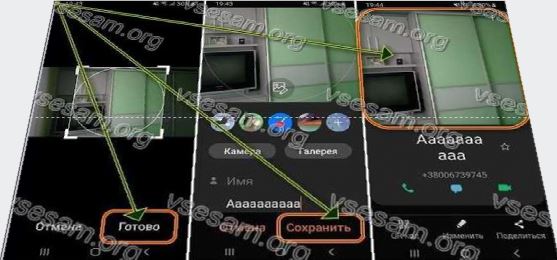
Попросите их позвонить вам, чтобы проверить. Однако увидеть можно только то, отображается ли фото в карточке контакта.
Второй способ сделать фотографию на контакт телефона а30 / а20 / а40
Открытость системы андроид — одна из ее сильных сторон, позволяющая легко поставить картинку в контакты смартфона а30, а20, а40.
Вы можете добавить их прямо из галереи, чтобы сделать свой список номеров более эффективным и удобным.
После этого фото абонента будет появляться на экране каждый раз, когда он вам звонит. Это позволит вам мгновенно распознать звонящего без необходимости читать имена.
Для этого выберите фото из галереи и нажмите на уже ставшую символичной иконку «Поделиться».

Затем указать на контакты, добавить новый номер, и на него можно повесить фото; если номер уже есть в списке, его нужно предварительно удалить; иначе по крайней мере я не могу сделать это через галерею.
Также можно заблокировать надоедливые номера. Полноэкранный определитель номера будет работать сразу после установки, но вам нужно присвоить изображения своим контактам.
#2 Как сделать фото на весь экран
Итак, фото для контакта мы установили, теперь давайте узнаем, как сделать так, чтобы оно отображалось на весь экран во время звонка.
На некоторых устройствах фотография по умолчанию отображается в полноэкранном режиме при совершении звонка. Но что делать, если ваш смартфон не поддерживает эту функцию? В этом случае нам помогут специальные утилиты, одну из них мы рассмотрим ниже.
Ultimate Caller ID Screen HD
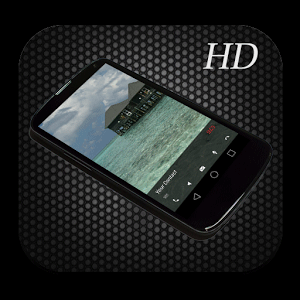
Приложение одно из лучших в своем роде, имеет дружественный интерфейс и большое количество настроек. Рассмотрим подробнее настройки.
Ключевая особенность:
- Полноэкранное фото звонящего в HD качестве
- Входящие смс на весь экран
- Полноэкранное уведомление о пропущенных звонках
- Черный список звонков
- Управление звонками с помощью жестов
- И другие настройки
Бесплатная версия программы поддерживает:
Настройки программы:
Приложение имеет множество настроек. Вы можете изменить практически все: окно вызова, большое количество параметров жестов, уведомления и многое другое. Понравится даже самому опытному пользователю.
При первом запуске приложения откроется мастер настройки, который шаг за шагом проведет вас по установке оптимальных значений.
Теперь через встроенный менеджер контактов нужно назначить картинки для подписчиков. После этого фото звонящего отобразится на весь экран.
Материалы по теме:
Эмуляторы ОС Android на ПК
23 комментария
Honor 10lite не может установить фото для контакта. Когда нажимаю изменить, пишет контакт только для чтения
Ultimate Caller ID Screen HD Google Play предлагает два десятка программ для этого запроса. Я скачал штук десять по очереди. Ничего не работает асус макс м2
Не открывается на Android 9. Не устанавливается по умолчанию. Стандартное приложение открывается с небольшой фотографией
Приложение не работает… При звонке звонящий слышит, что «телефон вызываемого абонента заблокирован», много раз менял настройки, перестала работать кнопка «ответить». Приложение было удалено.
У меня вообще Андроид 8.1, и фото тоже мало .
Как овцы! На старом телефоне, где андроид 5, фото было на весь экран. А в 7 мал. Прогресс!
Установил вчера. Все работает отлично. Куплена платно. Выкладываю фото для всех контактов. Настроил все, при вызове фото на весь экран проблем нет. Штраф.
Мне просто интересно? Почему производители телефонов сделали маленькую картинку? Ктол овец ?
Попробуйте NickyCho, пользуюсь уже год. Есть некоторые недостатки, но из всего, что есть в плеймаркете, это приложение стабильно работает на твердую четверку.
В Android 8.1 кнопка ответа в этой программе тоже не работает.
Скачал и установил пробную версию (установил фото в 3 контакта), срабатывает раз в два потом не работает кнопка — на звонок отвечает, иногда фото не отображается). Удалил софт. Покупать полную версию не стоит ни в коем случае.
Я пробовал все подобные программы, и кнопка ответа не работает для всех
Я пробовал все подобные программы, и кнопка ответа не работает для всех
Ну зачем? Системное приложение сконвертирует только через рут права, недостатков больше чем достоинств, найдите пожалуйста другое приложение.
подскажите, что это такое, больше ничего не нашел. Спасибо за ответ.
Как сделать системное приложение? поэтому прилагается только несколько фото, пока все не пропало.
Сделайте Ultimate Caller ID Screen HD системным приложением, и оно заработает.
Почему я не могу взять трубку?
Когда лимит привязанных контактов уменьшится до нуля, я не стал, снес программу. Естественно, желание покупать платную версию (а она была поначалу) напрочь отпало.
Привет! Я установил приложение на Android. Сяоми Ми А1. Вроде все нормально. Фотографии также появляются, когда вы звоните контакту, и фотография контакта, когда вы звоните. Но когда звонит контакт, зеленые кнопки «Ответить» не работают. Кнопка исчезнет, а абонент появится занятым. В общем могу позвонить, а не могу. Зеленая кнопка не работает. Что нужно сделать, чтобы исправить ситуацию?








